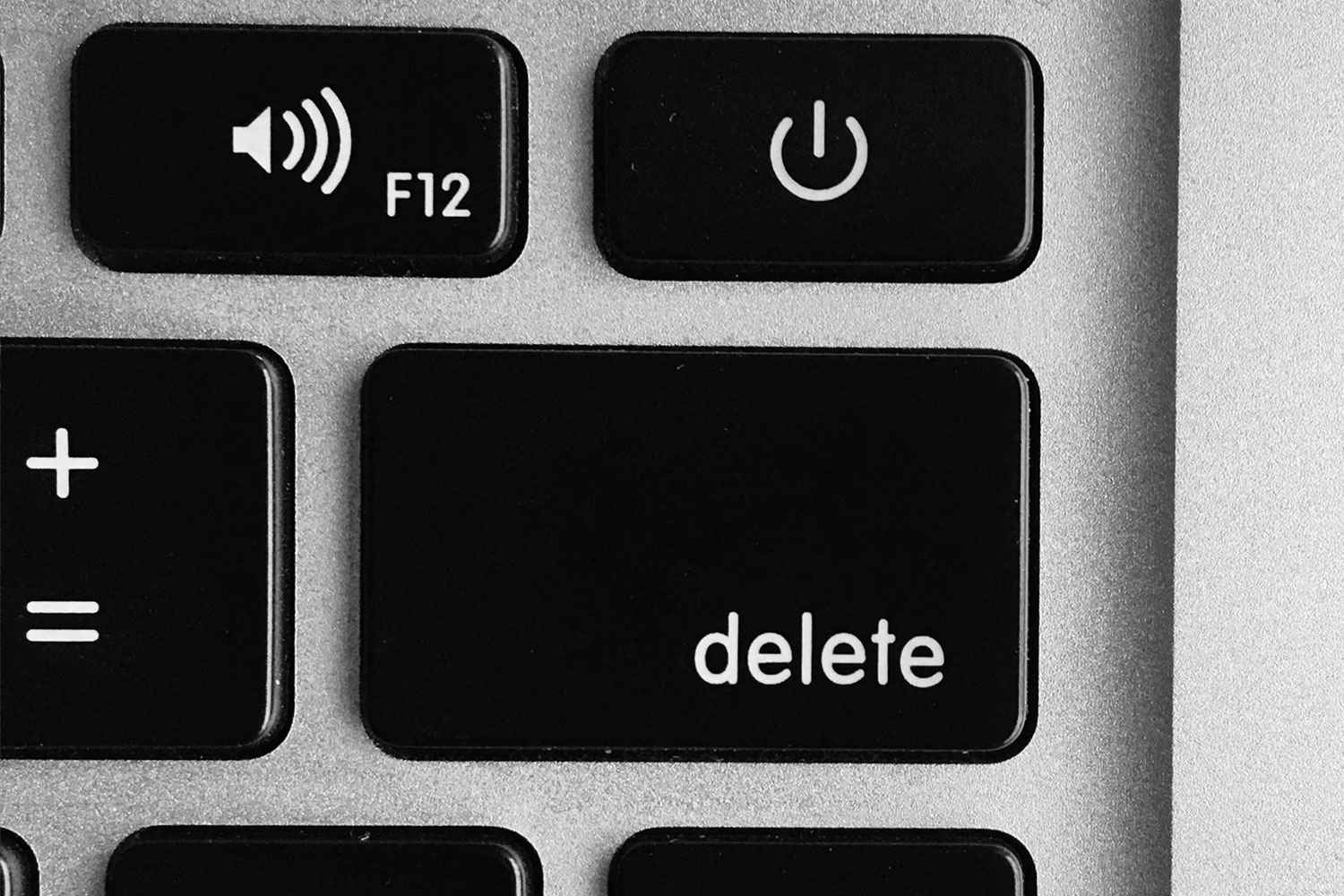
Eski bir dizüstü bilgisayarı emekliye ayırma zamanı geldiğinde, bu eski bir dosta veda etmek gibi gelebilir. Ne yazık ki, bu eski dostunuz tüm şifrelerinizi ve kişisel bilgilerinizi hafızasında saklıyor… ve eğer bunları unutmasını sağlamazsanız, başkalarına ifşa edebilir. Bu dizüstü bilgisayarı satmadan, geri dönüştürmeden, bağışlamadan veya çöpe atmadan önce, tüm verilerinizi silmek ve kendinizi korumak için birkaç basit adım atmak isteyeceksiniz.
Ancak başlamadan önce, bir uyarıda bulunmam gerekiyor: Verilerinizi her zaman yedekleyin! Dizüstü bilgisayarınızda önemli dosyalar varsa, okumaya devam etmeden önce bunları başka bir yere kopyalayın. Ayrıca, özellikle işletim sisteminiz için sahip olabileceğiniz seri numaralarını da not almalısınız. Bu gözünüzü korkutuyorsa endişelenmeyin; çoğu işlemi sizin için halledecek basit yedekleme yazılımları kullanabilirsiniz.
Bunu yaptıktan sonra, ne yaparlarsa yapsınlar, hiç kimsenin dizüstü bilgisayarınızdan herhangi bir kişisel bilginizi makul bir şekilde kurtaramayacağından emin olmak için aşağıdaki adımlara geçin.
Dizüstü bilgisayarın kendisinden herhangi bir veriyi silmeye başlamadan önce, öncelikle bağlantılı tüm hesaplarınızın, çevrimiçi hizmetlerinizin ve bulutla senkronize edilmiş verilerinizin bağlantısını kesmek ve devre dışı bırakmak önemlidir.
Microsoft hesabınız, OneDrive hesabınız, Google hesabınız, Apple iCloud hesabınız… tüm bunlar (ve daha fazlası!), her şeyi temizledikten sonra bile dizüstü bilgisayarınızla eşleşmeye devam edebilir. Evernote gibi bazı uygulamalar, cihazlar arasında yalnızca belirli sayıda eş zamanlı kuruluma izin verir ve en sevdiğiniz uygulamaları yeni bir dizüstü bilgisayarda kullanamayabilirsiniz çünkü kullanılabilir cihaz sayınız tükenmiştir.
Bu nedenle, dizüstü bilgisayarınızı kalıcı olarak silmeye başlamadan önce tüm hesaplarınızın bağlantısını kesmek akıllıca olacaktır. Microsoft gibi bu hizmetlerden bazılarında, çevrimiçi hesap panoları aracılığıyla cihazları hesabınızdan “Kaldırma” seçeneği bulunur. iCloud gibi diğerleri, kaldırmak istediğiniz cihazdaki hesabınızdan çıkış yapmanızı gerektirir. Adobe’nin Creative Cloud’u gibi bazıları ise, aynı anda sınırlı sayıda etkinleştirilmiş cihaza sahiptir ve başka bir cihazda oturum açmadan önce bir cihazda oturumu kapatmanızı gerektirir.
Herhangi bir uygulamanın, çevrimiçi hizmetin veya bulutla senkronize edilmiş verinin bağlantısını kesmenin ayrıntıları, söz konusu uygulamaya veya hizmete bağlı olacaktır. En iyi sonuçlar için, yüklenmiş tüm uygulamalarınız ve hizmetlerinizden geçmeli ve her şeyden çıkış yapmalısınız. Garantiye almakta fayda var.
Dizüstü bilgisayarınızı satmadan, geri dönüştürmeden veya bağışlamadan önce silmenin en basit yolu, Windows’un yerleşik Fabrika Ayarlarına Sıfırlama özelliğini kullanmaktır. Başkaları tarafından çalınabilecek hiçbir kişisel bilgi kalmaması için tüm uygulamalarınızı, ayarlarınızı ve kişisel dosyalarınızı siler.
Windows 11 dizüstü bilgisayarınızı nasıl fabrika ayarlarına sıfırlayacağınıza dair eksiksiz bir kılavuzumuz var, bu yüzden burada tekrarlamayacağım. Yalnızca, sistemin uygulamaları ve ayarlarıyla birlikte tüm kişisel verilerinizi de halledecek olan “Her Şeyi Kaldır” seçeneğini seçtiğinizden emin olun. (Windows 10, 8.1 ve 7 gibi eski sürümler için işlem biraz farklı olabilir ancak genel olarak aynıdır. Ayrıca, Windows’u yılda bir kez sıfırlamak da iyi bir fikirdir.)
Verileri temizlemenin bu yöntemi, herhangi bir dizüstü bilgisayarı temiz bir sayfa ile yeniden başlatmak istediğinizde, örneğin bir aile üyesine veriyorsanız mükemmeldir. Ancak bir yabancıya satıyorsanız veya geri dönüştürüyorsanız, aşağıdaki daha derin temizleme ile bir adım daha ileri gitmek isteyebilirsiniz.
Dizüstü bilgisayarınızın verilerini kurtulmadan önce silmek için yalnızca Fabrika Ayarlarına Sıfırlama’yı kullanmanın bir sorunu var: Windows’un tüm verilerinizi “unutmasına” neden olurken, verilerin kendisi hala sürücünüzde depolanır. Windows artık onu bulamayabilir, ancak başka yöntemler kullanılarak yine de bulunabilir.
Bu nedenle, verilerinizin gerçekten temizlenmesini istiyorsanız, depolama sürücünüzdeki bellek hücrelerinin üzerine yazmanız gerekir. Bunu yapmanın en hızlı ve en etkili yolu, o sabit sürücüyü veya SSD’yi güvenli bir şekilde silmektir. (Daha da ileri gitmek istiyorsanız, diğer tüm cihazlarınızı da güvenli bir şekilde silebilirsiniz.)
Özetle, silmeyi sizin için halledecek uygulamalar ve hizmetler kullanabilirsiniz. Verilerinizin çoktan yok olduğundan ekstra emin olmak istiyorsanız, bunları iki veya üç kez çalıştırın. Ancak SSD’lerin, bellek hücreleri yıpranmadan önce sınırlı sayıda yazma döngüsüne sahip olduğuna ve bunun da bir SSD’nin beklenenden daha erken arızalanmasına katkıda bulunabileceğine dikkat edin.
Bir şey daha: Bir sürücüyü güvenli bir şekilde silmek, işletim sistemi de dahil olmak üzere üzerindeki her şeyi tamamen kaldıracaktır. Bu dizüstü bilgisayarı bir başkasına satıyorsanız veya veriyorsanız, sürücüyü silmeden önce Windows yükleme medyanızın ve geçerli bir Windows ürün anahtarınızın olduğundan emin olun, böylece yeniden yükleyebilir ve tekrar çalışır hale getirebilirsiniz.
Güvenli silme, bir sürücüden veri kurtarma girişimlerinin neredeyse tamamını engelleyecek olsa da – özellikle birkaç kez silerseniz – depolama sürücüsünden hiç kimsenin herhangi bir veriyi kurtaramayacağından kesinlikle emin olmanın tek bir yolu vardır: Onu tamamen yok etmeniz gerekir.
Bu, dizüstü bilgisayarınızı geri dönüştürüyorsanız en iyi yoldur. Elbette, birinin çöp konteynerine dalıp sürücünüzü alması pek olası değil, ancak asla bilemezsiniz. Olabilir. Ve bu olasılığı tamamen ortadan kaldırmak istiyorsanız, sürücüyü yok etmelisiniz. (Elbette, tüm dizüstü bilgisayarı yok etmek zorunda değilsiniz. Sadece SSD veya sabit sürücüyü.)
Bunu güvenli bir şekilde yapmak için, SSD’yi veya sabit sürücüyü dizüstü bilgisayarınızdan çıkarın ve açık havada sert bir yüzeye yerleştirin. Kullanabileceğiniz araçlara bağlı olarak, üzerine delikler açabilir, balyozla vurabilir, ikiye bölebilir veya hepsini birden yapabilirsiniz. Coşun! Sadece bellek hücrelerinin ve/veya dönen plakaların fiziksel olarak hasar gördüğünden emin olun.
İdeal olarak, darbeden uçabilecek metal veya plastik parçalarını tutmak için sürücüyü karton bir kutunun veya plastik bir torbanın içine yerleştirmelisiniz. (Ayrıca bertaraf etmeyi de kolaylaştırır.) Güvenlik gözlükleri de dahil olmak üzere koruyucu ekipman da kullanın. Tüm verilerinizi yok etmeye çalışırken kendinize SSD parçaları gömülerseniz, PCWorld sorumlu değildir.
Daha fazla okuma: Dizüstü bilgisayarınızı erken öldüren yaygın hatalar
Jon Martindale, en son grafik kartlarının, işlemcilerin ve ekranların özelliklerini araştırmaktan başka hiçbir şeyi sevmeyen obur bir yazar ve teknoloji hayranıdır. Her şeyden önce PC konusunda tutkulu, ancak aynı zamanda yapay zekalarla denemeler yapmaktan ve en kötü duruş alışkanlıklarından kaçınmaya yardımcı olabilecek yeni ayakta durma masalarını ele almaktan da hoşlanıyor.
